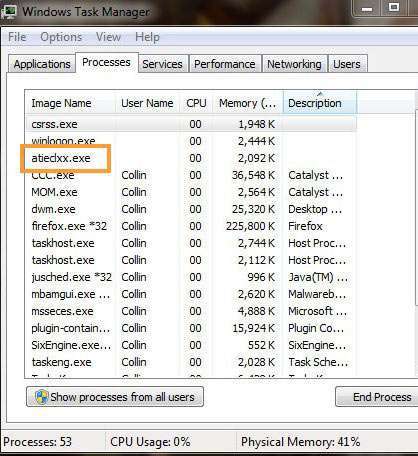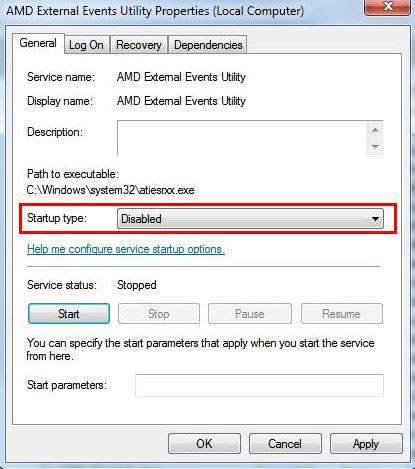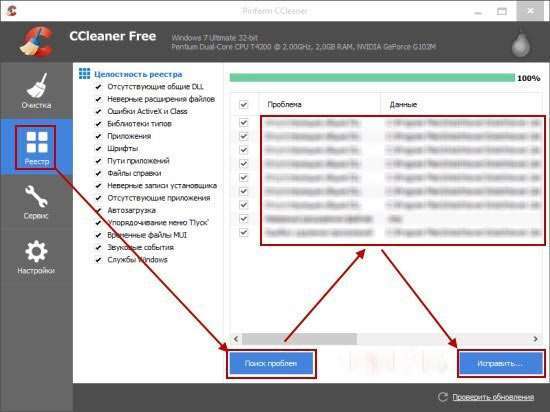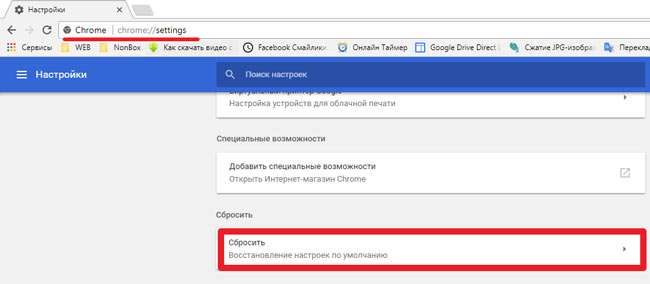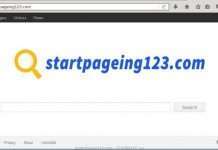Всім привіт! Продовжую розповідати про службові файли Windows і помилки, які вони здатні викликати. Це потрібно не тільки новачкам, але і просунутим користувачам, які мають намір більш глибоко копнути в систему, зрозуміти, чому виникає навантаження на ресурси. Сьогодні пропоную розглянути atieclxx.exe що за процес, як він пов’язаний з графічним адаптером AMD. Поїхали!
ЗМІСТ СТАТТІ:
- Що це за файл?
- Процедура відключення
- Очищення автозапуску
- Видалення вірусу
Що це за файл?
Цей елемент входить до складу модуля atieclxx.exe AMD External Events Client Module, який встановлюється разом з драйверами відеокарти. На нього покладається дуже відповідальна місія – виводити повідомлення про помилки конфігурації і при нестачі ресурсів пам’яті.
Файл має високий показник довіри (понад 80%), що говорить про його «невразливості» до різних вірусних погроз. Але є невелика ймовірність, що шкідливий скрипт пошкодив цей об’єкт, і він буде сильно завантажувати процесор / оперативку. Тривожним сигналом може стати спроба відключення відповідної служби, а процес при цьому залишиться в робочому стані. Такий розклад безпосередньо вказує на присутність вірусу.
Варто відзначити, що комп’ютери з графічними картами nVidia не встановлюють вказаний файл. Відповідно, якщо він є в диспетчері завдань, значить сумнівів бути не повинно – відразу ж запустіть антивірусну перевірку.
Процедура відключення
Щоб «вирубати» atieclxx.exe у разі надмірного споживання системних ресурсів, необхідно:
- Перейти до Панелі управління (всі способи описані тут);
- Переключитися в режим перегляду «Дрібні значки» і вибрати «Адміністрування»;
- У новому вікні відкрити «Служби».
Швидше потрапити в зазначене місце можна, натиснувши поєднання Win + R і ввівши команду services.msc
- Перед Вами з’явиться великий перелік службових елементів. Серед цієї маси знаходимо AMD External Events Client Module (назва може трохи відрізнятися, але вказівка на виробника в ньому точно має бути);
- Подвійним клацанням лівої кнопки миші на об’єкті ми відкриваємо його властивості. Якщо використовуєте англомовну версію Windows, то побачите щось подібне:
- Слід встановити значення «Disabled» і натиснути «ОК». Якщо інтерфейс російською мовою, то ставимо «Відключено».
Очищення автозапуску
Відключення служби ми зробили, тепер слід прибрати модуль графічного адаптера з автоматичного завантаження. У Віндовс 7 для цього потрібно ввести в консолі виконання (виклик – Win + R ) команду:
msconfig
На вкладці Startup (Автозавантаження) знаходимо непотрібний об’єкт і знімаємо галочку навпроти нього. Найчастіше, він називається Catalyst Control Center (або ATI CCC). А ось в «десятці» зазначені маніпуляції виконуються безпосередньо в диспетчері завдань. Після процедури обов’язково перезапускаємо ПК.
Коли знову увімкніть комп’ютер, процес atieclxx.exe не повинен більше Вас турбувати. Але якщо це відбувається, значить маємо справу з вірусом. Доведеться ще трохи попрацювати.
Видалення вірусу
- В першу чергу, очищаємо всі тимчасові файли, що зберігаються в папці Temp. Про те, як це зробити – читайте тут.
- Згадайте, коли саме з’явилася проблема (день, час). Видаліть всі програми, які ви встановили за цей період. В ідеалі, виконати відновлення системи.
- Скачайте один з антішпіонскіх інструментів і програму CCleaner;
- Запустіть сканування на предмет вірусів, після цього почистіть реєстр клінером:
- Зайдіть в налаштування Вашого браузера і зробіть скидання до налаштувань за замовчуванням. Ось приклад для Chrome:
Після перезавантаження ноутбука помилка буде усунена. На крайній випадок використовуйте утиліту DrWeb Cure It, а після неї (якщо нічого не виявить) – Junkware Removal Tool. Такий набір інструментів точно «доб’є заразу», що ховається за процесом atieclxx.exe.
З повагою, Віктор!